Índice
Todas as versões do Microsoft Outlook usam (por padrão) um único arquivo para armazenar todas as informações incluídas no programa Outlook, como E-mails, Contatos, Tarefas e Calendário. Este arquivo por padrão é chamado de "Outlook.pst" (a extensão "PST" significa "Pasta de Dados Pessoais") e tem um limite de tamanho máximo padrão, dependendo da versão do Outlook, o que significa que, acima do limite padrão, o Outlook não pode armazenar(não pode receber novos e-mails) e exibe o seguinte " 0x8004060C". mensagem de erro durante o procedimento de envio/recepção: " Tarefa '[email protected] - Receber' erro reportado (0x8004060C): 'O message store atingiu seu tamanho máximo. Para reduzir a quantidade de dados neste message store, selecione alguns itens que você não precisa mais, e permanentemente (SHIFT + DEL) exclua-os'". .
Até a versão 2002 do Outlook, o limite de tamanho padrão para o arquivo "Outlook.pst" era de cerca de 2GB, porque o arquivo "Outlook.pst" foi criado usando o formato ANSI e o formato ANSI impede que o arquivo "Outlook.pst" seja aumentado acima de 2GB (1.933 GB).
Nas versões mais recentes (Outlook 2003, 2007, 2010 & 2013), o "Outlook.pst" tem o formato UNICODE e o limite de tamanho padrão para o "Outlook.pst" é aumentado. Especificamente, para o Outlook 2003 & 2007, o limite de tamanho padrão para o arquivo PST (ou OST se você usar um servidor Exchange para seus e-mails) é de 20GB e para as versões do Outlook 2010 & 2013, o limite de tamanho padrão é de 50GB.
Embora este tamanho seja suficiente para a maioria dos usuários, existe a necessidade de maximizar este limite para os usuários que recebem um grande número de e-mails. Este tutorial mostra como aumentar o limite de tamanho padrão no Outlook 2003, 2007, 2010, 2013 @ 2016 Versões.
Como aumentar (maximizar) o Outlook 2003, 2007, 2010, 2013 & 2016 Tamanho do arquivo PST
Passo 1: Abra o Editor do Registro.
Como abrir o Editor do Registro:
1. Aberto " Corre " e na caixa de busca (run), digite " regedit "e imprensa". Entre ”.
Windows XP:
Imprensa " Início " e escolher " Corre ”

Windows 7, Vista
Imprensa " Início "e clique no botão " pesquisa "Caixa".
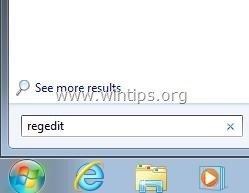
Janelas 8:
Clique com o botão direito do mouse em no canto inferior esquerdo e selecione " Corre ”.
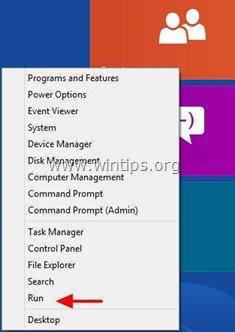
Passo 2: Modifique o limite de tamanho do Outlook PST através do registo.
1. Dentro do editor do registro, olhe para o painel esquerdo e sob " Computador ", navegue para o seguinte caminho de registo de acordo com a sua versão do Outlook:
Para usuários individuais:
- Outlook 2016: HKEY_CURRENT_USER\Software16.0\Office16.0\Outlook\PST Outlook 2013: HKEY_CURRENT_USER\Software15.0\Outlook\PST Outlook 2010: HKEY_CURRENT_USER\Software14.0\Outlook\PST Outlook 2007: HKEY_CURRENT_USER\Software12.0\Outlook\PST Outlook 2003: HKEY_CURRENT_USER\Software11.0\Outlook\PST
Para Administradores: (Via Política de Grupo)
- Outlook 2016: HKEY_CURRENT_USER\Software\Policies\Microsoft\Office\16.0\Outlook\PST Outlook 2013: HKEY_CURRENT_USER\Software\Policies\MicrosoftOffice\15.0\Outlook\PST Outlook 2010: HKEY_CURRENT_USER\Software\Policies\MicrosoftOffice\14.0\Outlook\PST Outlook 2007: HKEY_CURRENT_USER\Software\Policies\MicrosoftOffice\12.0\Outlook\PST Outlook 2003:HKEY_CURRENT_USER\Software\Policies\Microsoft\Office\11.0\Outlook\PST
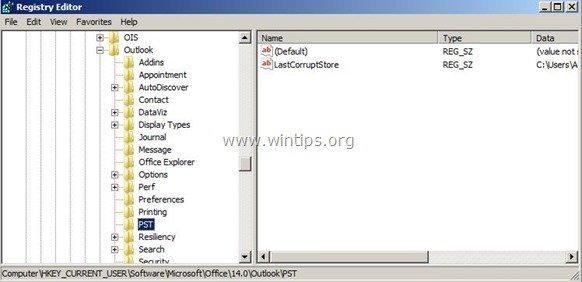
Nota: SE o PST A chave não existe em Perspectivas Para isso, é preciso criá-la manualmente:
a. Clique com o botão direito do mouse sobre o Perspectivas e a partir do menu que aparece, escolha: Novo > A chave.
b. Dê o nome à nova chave: PST.
2. Duplo clique em PST e olhe para o painel certo para encontrar estes dois (2) valores: *
- MaxLargeFileSize WarnLargeFileSize
Nota: Se os valores acima não puderem ser encontrados no registro, então você tem que criá-los manualmente. Para fazer isso:
a. Clique com o botão direito do mouse no painel direito e, no menu que aparece, escolha: Novo > Valor DWORD
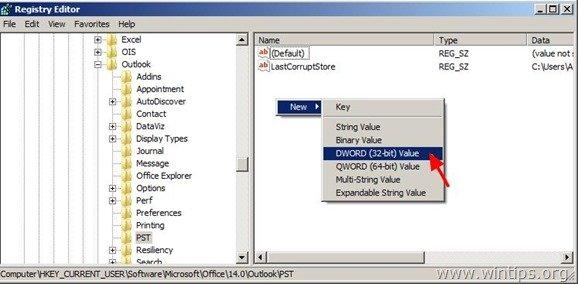
b. Dê o nome ao novo valor: MaxLargeFileSize
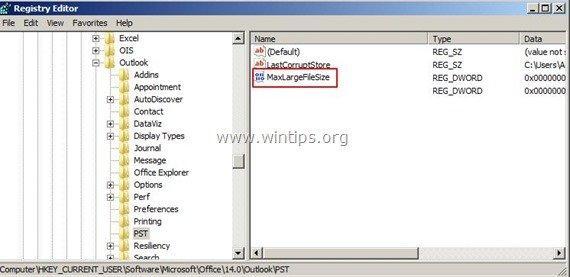
c. Repita o procedimento acima (2a) e criar a nova DWORD valor com nome: WarnLargeFileSize
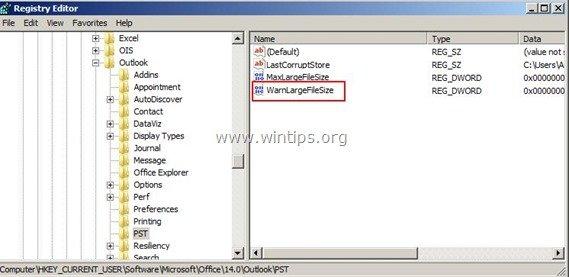
3. duplo clique em " MaxLargeFileSize" (Tamanho do MaxLargeFileSize) valor, escolha " Decimal". e no valor digite o novo tamanho do arquivo em Megabytes (MB). *
Lembrete:
- No Outlook 2003 & 2007 o limite padrão de tamanho PST do Outlook é de 20GB, portanto você tem que especificar um tamanho superior a 20GB. No Outlook 2010 & 2013 o limite padrão de tamanho PST é de 50GB, portanto você tem que especificar um tamanho superior a 50GB.
Nota: 1GB =1024MB, 30GB =30720MB, 50GB =51200MB, 70GB =71680MB, 100GB =102400MB
No nosso exemplo vamos aumentar o limite do tamanho do Outlook PST para 30GB (Outlook 2003 & 2007)
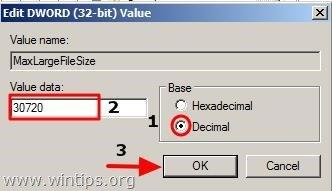
4. Depois duplo clique em " WarnLargeFileSize " valor, escolha " Decimal " e nos dados de valor, digite o novo tamanho do arquivo de aviso em Megabytes (MB). *
Atenção: Este valor deve ser definido em pelo menos 95% do valor do MaxLargeFileSize (MaxLargeFileSize X 95%)
No nosso exemplo: 30720 X 95% = 29184.
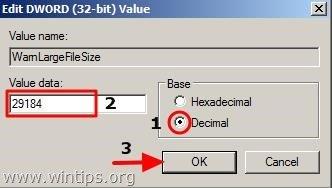
5. Fechar Editor do Registro.
Você está acabado!

Andy Davis
O blog de um administrador de sistema sobre o Windows




